索尼笔记本升级内存条的正确方法是什么?
- 电脑知识
- 2025-03-27
- 9
在当今这个电脑性能需求日益提升的时代,索尼笔记本的用户有时会发现其内置的内存不足以满足复杂或资源密集型的应用需求。此时,升级笔记本的内存条便成为提高性能的低成本解决方案之一。本文旨在向索尼笔记本用户全面介绍升级内存条的正确步骤与注意事项,以确保升级过程安全、有效。
准备工作:在升级内存前你应了解什么?
在动手升级内存条之前,有几项准备工作需要做充分以确保升级顺利进行。
了解你的索尼笔记本型号
你需要知道你的索尼笔记本型号,因为不同的型号可能会有不同的内存规格和最大支持容量。通常,笔记本的型号可以在机器底部的标签上找到。一旦确定了型号,就可以查询该型号所支持的内存类型以及最大内存容量。
购买合适的内存条
确定了兼容性和内存容量的限制之后,下一步是购买与你的笔记本兼容的内存条。为了确保兼容性,建议购买和原装内存条品牌或规格相同的新内存条。在购买时,最好带上你的笔记本,以便测试兼容性。
准备必要的工具
升级内存条通常只需螺丝刀等简单工具。确保你的手头有正确的螺丝刀以匹配笔记本底部的螺丝。
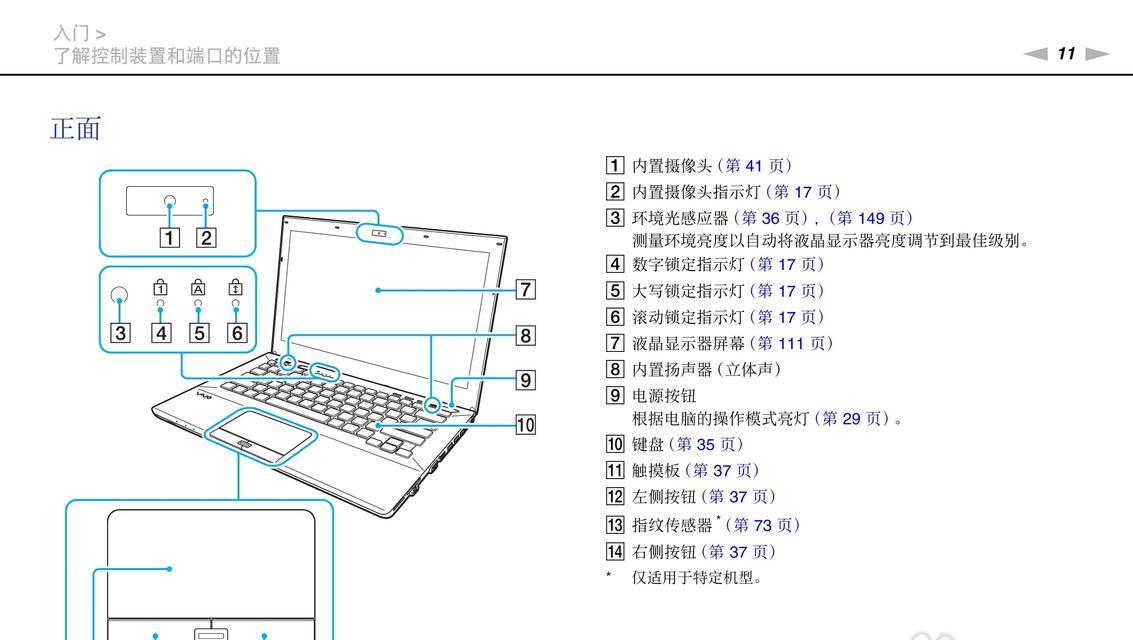
步骤一:关闭笔记本并断开电源
在开始升级之前,确保完全关闭笔记本电脑,并断开电源适配器和任何连接的电缆。如果有可能,还应移除电池,以确保在升级过程中不会意外通电。

步骤二:打开笔记本的后盖
在索尼笔记本的底部,找到用于固定后盖的螺丝。使用螺丝刀仔细旋开所有螺丝,然后轻轻取下后盖。注意不要用力过猛,以避免损坏笔记本。

步骤三:找到并检查现有内存条
一旦后盖被移开,你就可以看到内部的内存插槽。检查已安装的内存条,注意其安装方向和锁定机制。有些笔记本的内存条有特殊的锁定装置,需要向两边按下弹簧锁才能释放内存条。
步骤四:安装新的内存条
取出新的内存条,将其对准插槽。请确保内存条上的缺口与插槽中的凸起对齐。接着,将内存条垂直插入槽口,然后按照内存条的设计轻轻按下。在内存条进入插槽时,会感受到轻微的阻力,这是正常的,确保锁扣正确归位即可。
步骤五:固定内存条并重新安装后盖
确保新的内存条已经牢固地锁定在插槽里,然后重新安装笔记本的后盖和螺丝,恢复到升级前的状态。
步骤六:检查内存升级效果
完成以上步骤后,重新连接电源并开启笔记本电脑。进入系统设置,检查内存条是否被正确识别。如果系统报告显示内存容量有所增加,则表示升级成功。
常见问题与解决方案
升级内存条并不是没有风险,以下是一些常见的问题及其解决方法:
内存条未被识别:确认内存条是否正确安装,检查是否插反或插槽内有灰尘。清理插槽后重新安装内存条。
无法开机或启动异常:重新关机并检查所有连接,确保没有螺丝或其他异物影响到笔记本的正常工作。
系统不稳定:内存可能与现有系统不兼容,建议回店里更换兼容的内存条。
通过以上步骤,索尼笔记本用户可以顺利完成内存条的升级工作。如若有任何不确定或者困难,建议联系专业的技术支持或寻求索尼官方服务中心的帮助。
在实际操作过程中,细心和耐心是关键。升级内存条不仅能够提升你的笔记本性能,还能让你获得DIY的乐趣。希望本文能为你升级索尼笔记本内存条的成功提供有力的指导和支持。
版权声明:本文内容由互联网用户自发贡献,该文观点仅代表作者本人。本站仅提供信息存储空间服务,不拥有所有权,不承担相关法律责任。如发现本站有涉嫌抄袭侵权/违法违规的内容, 请发送邮件至 3561739510@qq.com 举报,一经查实,本站将立刻删除。